Wenn Sie einmal mehr vor dem Monatsende eine SMS von Ihrem Mobilfunkanbieter erhalten, der Sie über aufgebrauchtes Inklusivvolumen informiert, dann sollten Sie einmal einen Blick auf den Datenverbrauch werfen. Dazu nutzen Sie im Idealfall die App Ihres Mobilfunkproviders, da die iPhone internen Statistiken nicht automatisch mit dem Monatsanfang zurückgesetzt werden.
1. Deaktivieren Sie die WLAN-Unterstützung
Mit iOS 9 hat Apple eine hilfreiche wie auch fatale Funktion integriert. Die Idee hinter der WLAN-Unterstützung ist gut. Sollte das WLAN schwächer werden, dann unterstützt iOS das WLAN-Signal automatisch mit der mobilen Datenverbindung. Dies kostet allerdings wertvolles Datenvolumen.
Schritt 1: Öffnen Sie die Einstellungs-App und wählen dann den Punkt „Mobiles Netz" aus.
Schritt 2: Scrollen Sie nun bis ganz zum Ende der Seite, bis Sie „WLAN-Unterstützung" sehen.
Schritt 3: Ziehen Sie den Schieberegler nach links, um die Funktion zu deaktivieren.
2. Verhindern Sie den Zugriff von iCloud Drive auf die mobilen Daten
In iCloud Drive gespeicherte Daten können sehr groß sein. Dies hat zur Folge, dass der Abruf einen großen Datenverbrauch nach sich zieht. Um Datenvolumen sparen zu können, sollte man die Funktion deaktivieren.
Schritt 1: Öffnen Sie die Einstellungs-App und wählen Sie den Punkt „iCloud" aus.
Schritt 2: Navigieren Sie dort in „iCloud Drive".
Schritt 3: Scrollen Sie an das Ende der Seite und ziehen Sie den Schieberegler neben „Mobile Daten verwenden" nach links, um die Funktion zu deaktivieren.
3. Automatische Hintergrundaktualisierungen deaktivieren
Damit Apps auf dem neuesten Stand sind, werden Sie im Hintergrund aktualisiert. Dies kostet nicht nur Datenvolumen, sondern auch Batterielaufzeit. Mit der Deaktivierung schlagen Sie zwar zwei Fliegen mit einer Klappe, aber dadurch benötigen die Apps einen Moment länger zum Starten, da die Daten erst frisch geladen werden müssen.
Schritt 1: Öffnen Sie die Einstellungs-App und wählen „Allgemein" aus.
Schritt 2: Tippen Sie dann auf „Hintergrundaktualisierungen".
Schritt 3: Ziehen Sie den Schieberegler neben „Hintergrundaktualisierungen" nach links, um die Funktion zu deaktivieren.
4. Automatische Downloads verhindern
Sollten Sie mehrere Geräte mit einer Apple-ID verbunden haben, dann werden Apps, Musik und Bücher nach dem Kauf automatisch auf die anderen Geräte geladen. Dabei können Apps oder deren Updates im mobilen Datennetz den Verbrauch erhöhen. Um Datenvolumen sparen zu können, lassen sich diese automatischen Downloads auf die WLAN-Nutzung begrenzen.
Schritt 1: Öffnen Sie die Einstellungs-Ap und wählen dann „iTunes & App Stores" aus.
Schritt 2: Sie können hier einzelne Downloads abschalten oder die Datennutzung im mobilen Netz verhindern. Für letzteres ziehen Sie den Schieberegler neben „Mobile Daten verwenden" nach links.
5. Deaktivieren Sie die mobilen Daten für Musik, Videos, Podcasts & iBooks
In der Einstellungs-App finden Sie zu den genannten Punkten einen Eintrag. In deren Menü reicht es in den meisten Fällen aus, den Schieberegler neben „Mobile Daten" nach links zu ziehen, um die Funktion zu deaktivieren. Auch dies spart Ihnen über kurz oder lang Datenvolumen.

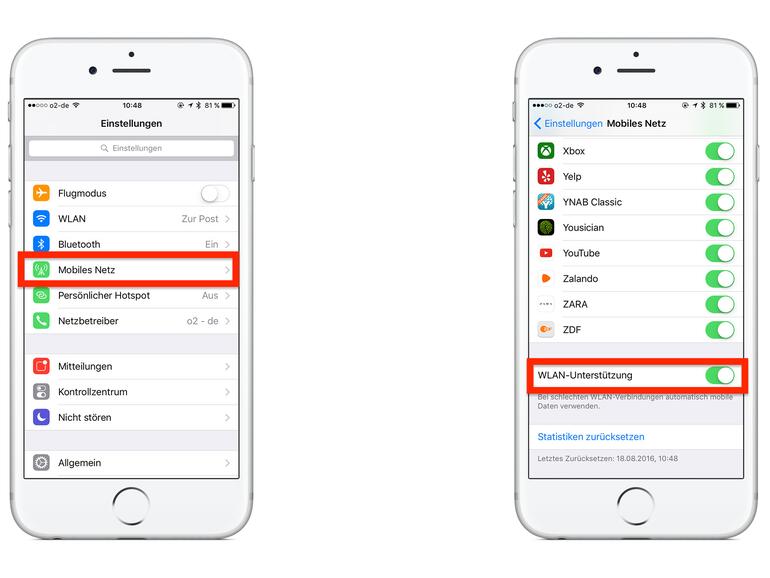
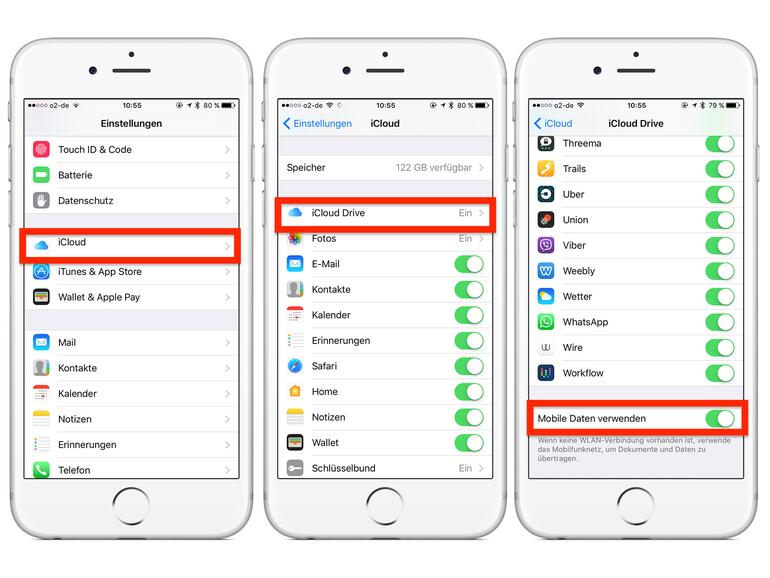
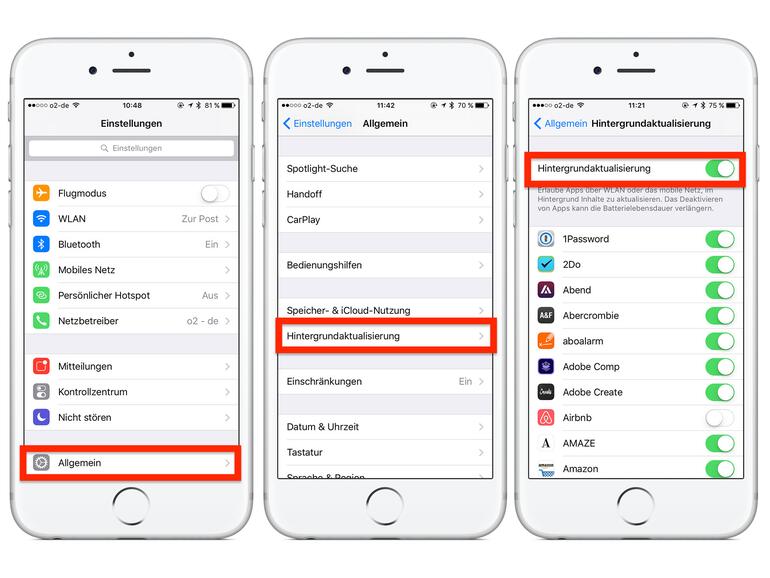
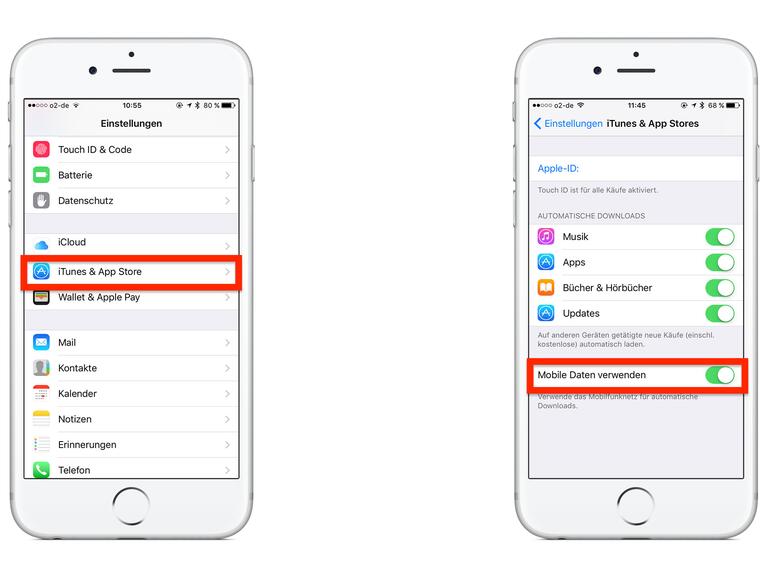

Diskutiere mit!
Hier kannst du den Artikel "Mit diesen Tipps sparen Sie Datenvolumen unter iOS 9" kommentieren. Melde dich einfach mit deinem maclife.de-Account an oder fülle die unten stehenden Felder aus.
Ihr habt schon recht wenn Ihr schreibt das "eigentlich" das Datenvolumen zum Monatsende nicht mehr so schnell zu Ende gehen sollte wie früher aber der Tipp ist auch für alle empfehlenswert die jetzt noch in Urlaub fahren.
Tip6:
Unnötige Apps wie Facebook und Snapchat löschen. Wäre sogar effektiver als alle anderen tipps zusammen ;)